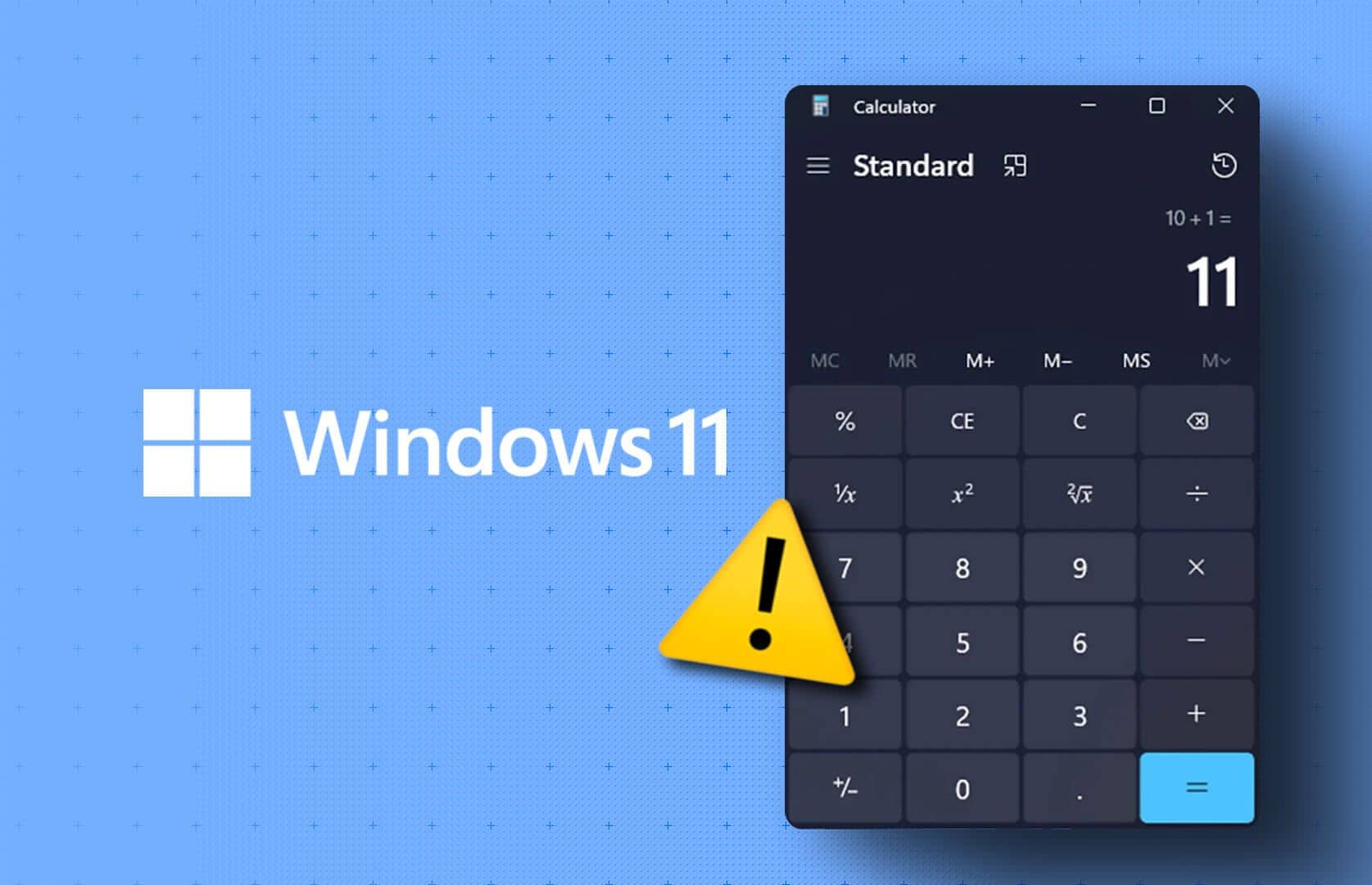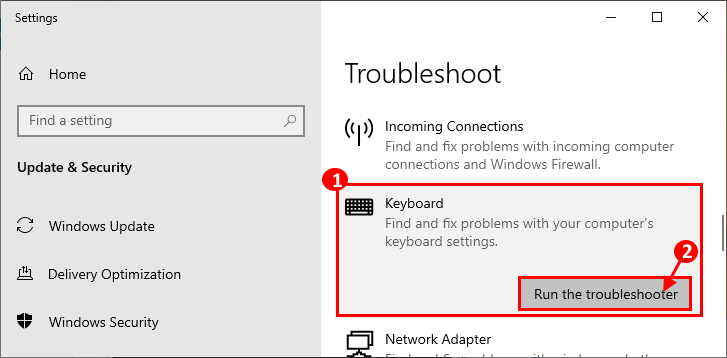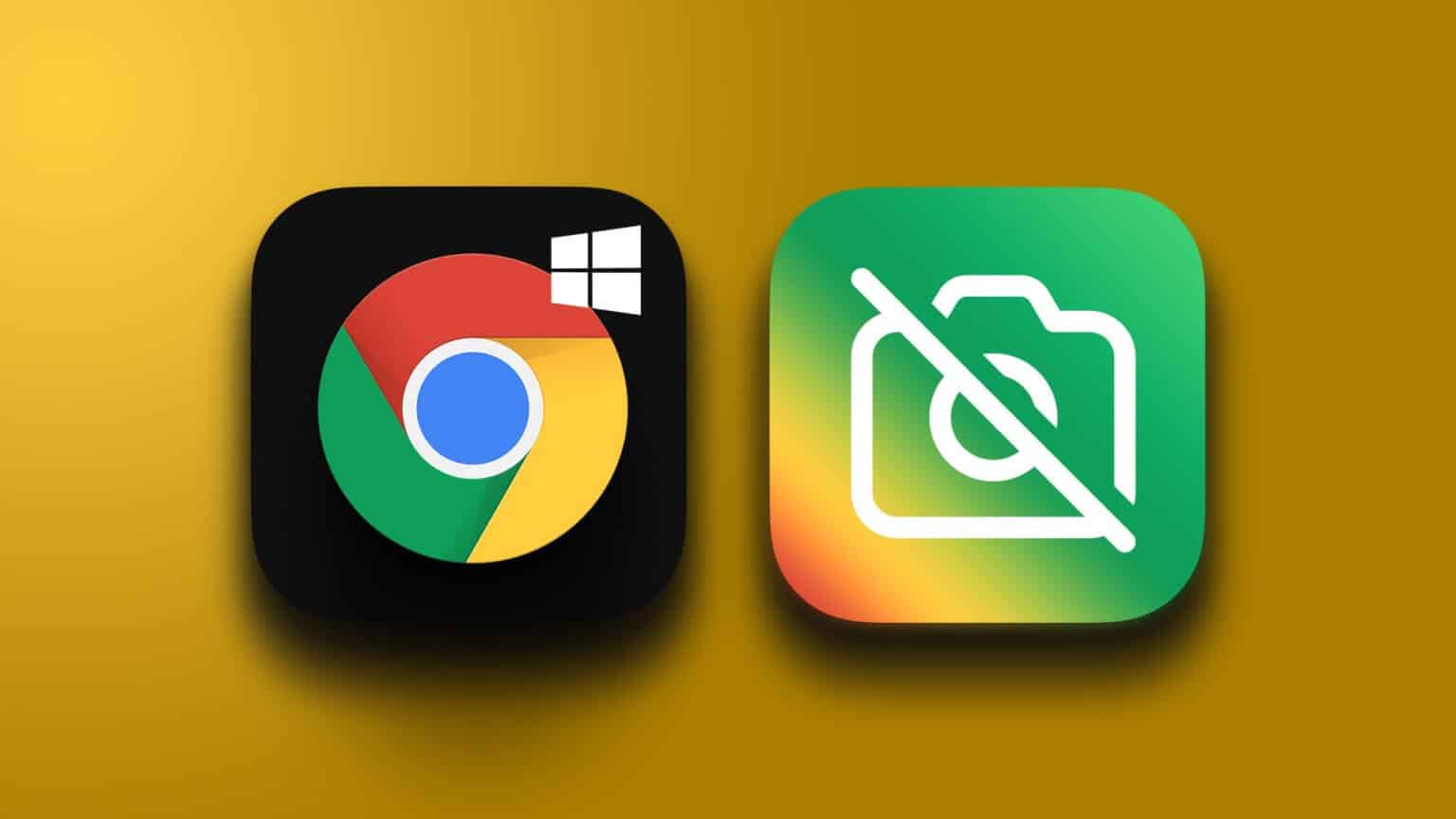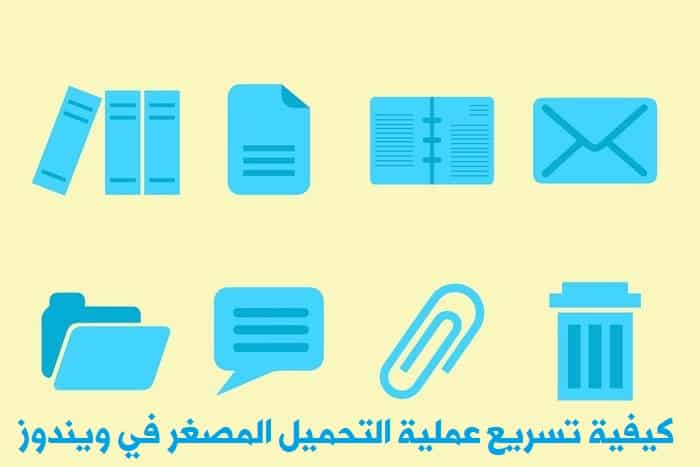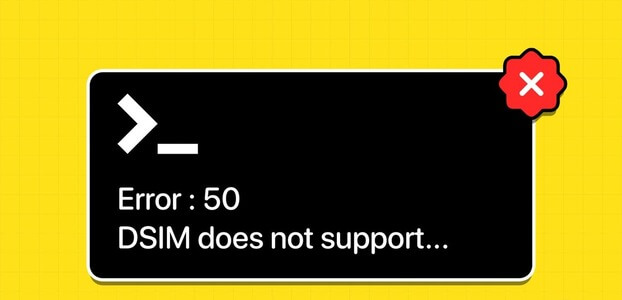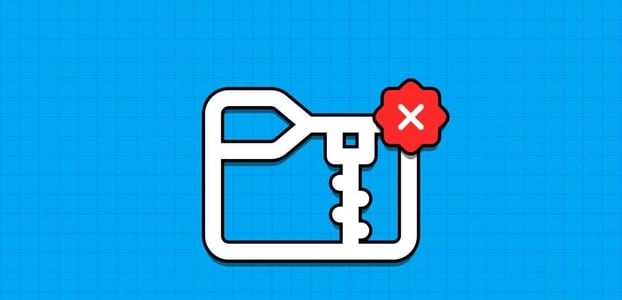Bing Wallpaper kommer med et bredt utvalg av bakgrunnsbilder til datamaskinen din, slik at du ikke sitter fast med det samme kjedelige tapetet. Det gir datamaskinen din et friskt pust hver gang du bytter den. Tapetsamlingen vi snakker om er så enorm at det føles som om du får noe nytt hver dag. Det er en flott app for de som gleder seg til å ta den Desktop-tilpasning Gå frem og kom med en uttalelse. I dag skal vi diskutere hvordan du laster ned Bing Wallpaper for Windows 11. I tillegg vil vi lære deg hvordan du bruker det.
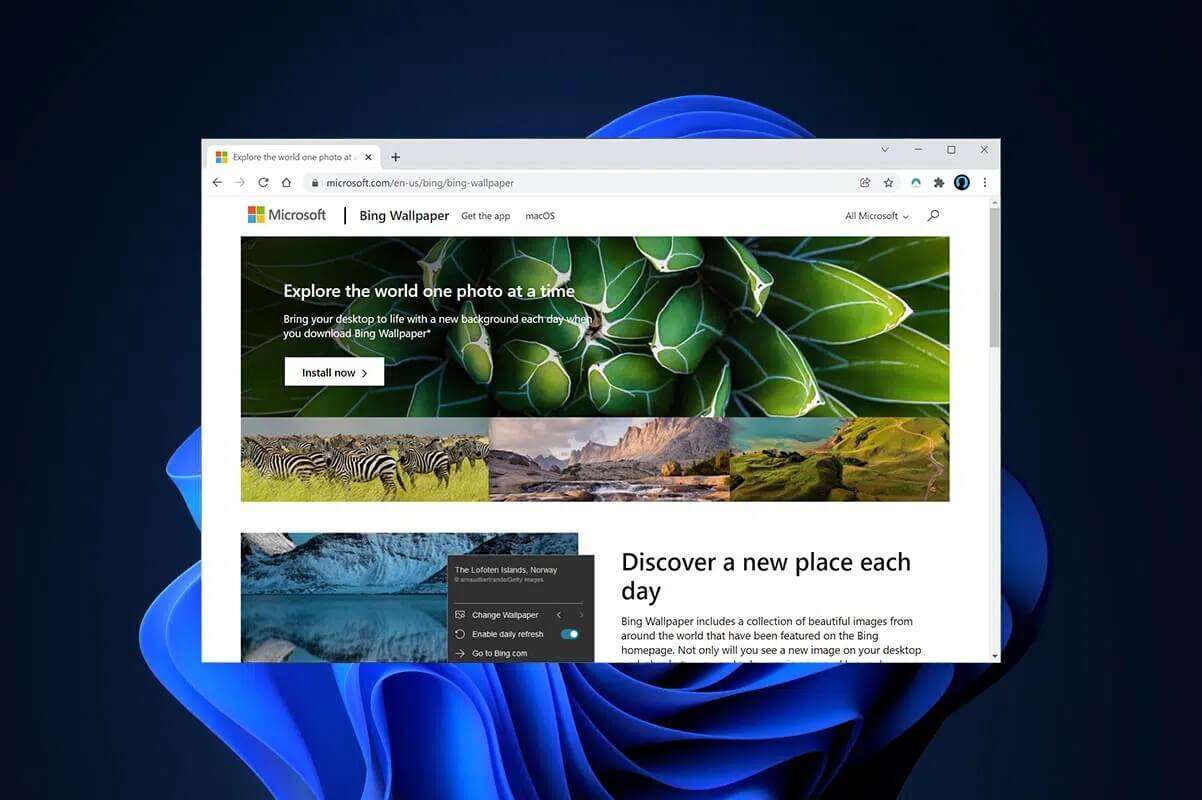
Hvordan laste ned og installere Bing Wallpaper-appen for Windows 11
Følg trinnene nevnt nedenfor for å laste ned Bing Wallpaper-appen og bruke Bing for Wallpapers:
1. Last ned Bing bakgrunnsbilde ved å klikke Bing nedlastingslenke her.
2. Åpne en fil BingWallpaper.exe lastes ned ved å dobbeltklikke på den.
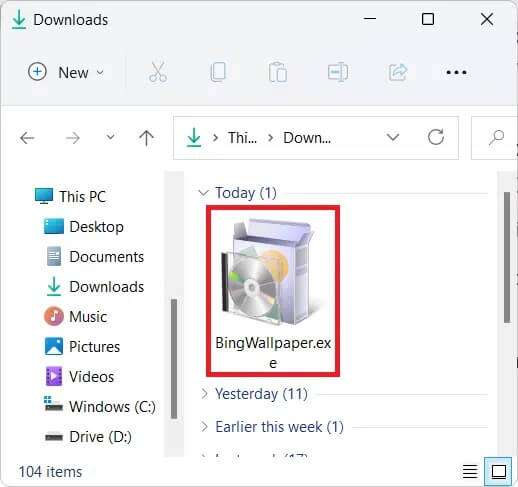
3. Klikk installasjon Nå når installasjonsvinduet vises.
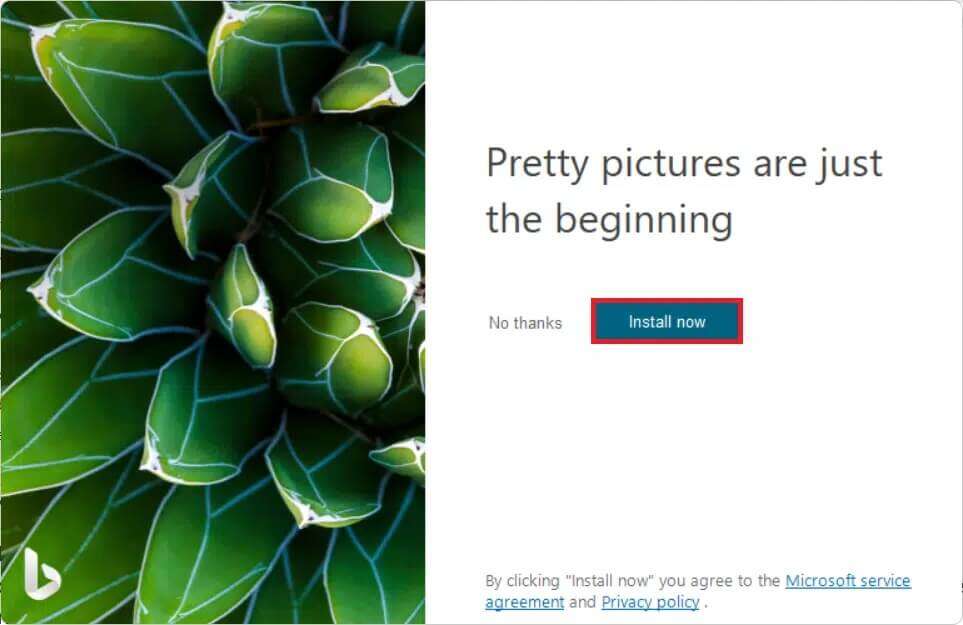
4. Vent til installasjonen er fullført og klikk "slutt" For å fullføre installasjonen.
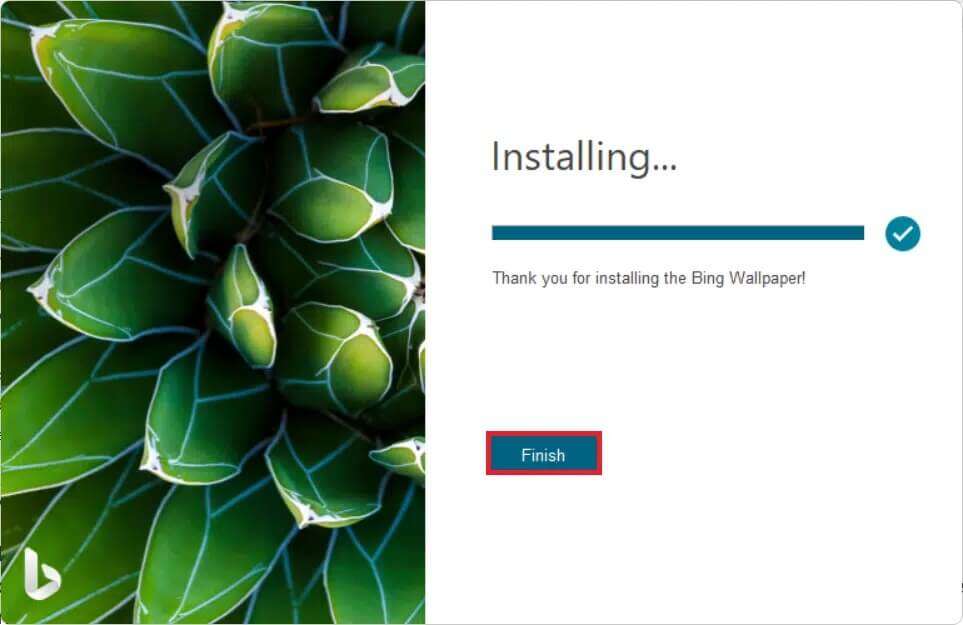
Slik laster du ned og installerer Bing Wallpaper-appen.
Slik bruker du Bing Wallpaper-appen på Windows 11
Etter vellykket installasjon vil Bing Wallpaper være til stede i oppgavelinjen Overflow-applikasjoner. Følg trinnene nevnt nedenfor for å bruke Bing-appen til å laste ned bakgrunnsbilde på Windows 11:
1. Klikk på et programikon Bing bakgrunnsbilde i systemstatusfeltet for å få tilgang forskjellige innstillinger.
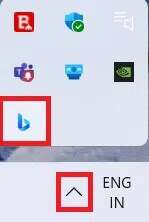
2. Slå på bryteren for å aktivere Daily Refresh for å få et nytt Bing-bakgrunn hver dag.
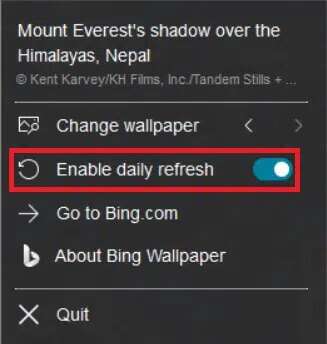
3. Du kan bruke pilikonene til å endre bakgrunnen til forrige eller neste.
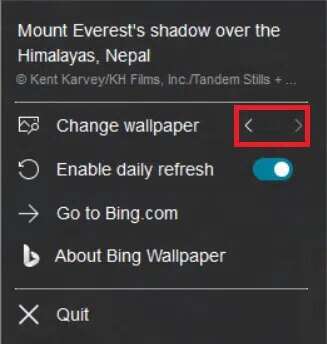
Vi håper denne artikkelen hjalp deg med å laste ned og installere Bing Wallpaper for Windows 11 ved å bruke Bing-appen. Legg igjen dine kommentarer i kommentarfeltet nedenfor. Fortell oss hvilket emne du vil at vi skal utforske videre.